photoshop設計香水產(chǎn)品廣告圖實例
時間:2024-02-04 20:15作者:下載吧人氣:21
效果。

主要通過運用垂直翻轉圖像、添加圖層蒙版、調整圖像的色相和飽和度,以及位置圖層不透明度等效果來實現(xiàn)。
1、新建文件。如圖1所示:
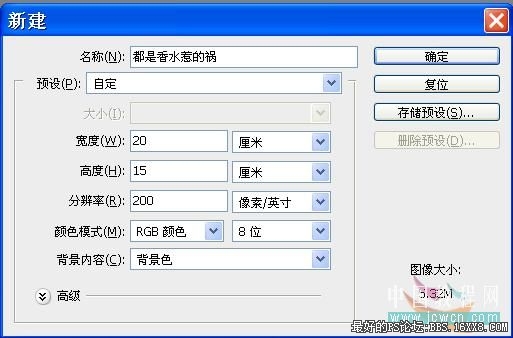
2、置入“魚缸”圖層。打開“魚缸”文件,執(zhí)行反相命令(快捷鍵為:Ctrl+I),單擊魔棒工具,在“魚缸”圖片的黑色區(qū)域內單擊,執(zhí)行“選擇”/“選取相似”命令,執(zhí)行“選擇”/“反選”(快捷鍵為:Ctrl+Shift+I)命令,此時會發(fā)現(xiàn),魚缸并未完全被選中,如圖2所示:

3、單擊“縮放工具”放大圖片,也可以利用“抓手”工具(直接按“空格”鍵)移動到某處便于查看。單擊“多邊形套索”工具后,選擇“從選區(qū)減去”或“添加到選區(qū)”按鈕(請適時調整),將不需要的部分框選掉。效果如圖3所示:

4、執(zhí)行羽化“Ctrl+Alt+D”,像素為:1PX。并執(zhí)行“編輯”/“拷貝”命令。再執(zhí)行執(zhí)行反相命令(快捷鍵為:Ctrl+I),把它的反相還原。然后回到“都是香水惹的禍”畫布上,執(zhí)行“編輯”/“粘貼”命令,雙擊該圖層,重命名為:魚缸。按“Ctrl+T”進行自由變換時,按住“Shift”鍵不松手,進行拖動變換。效果如圖4所示:

5、置入“金魚”圖層。打開“金魚”文件,單擊“魔術棒”工具(容差設置為:25),單擊白色背景,呈螞蟻線狀態(tài)后,執(zhí)行反選(Ctrl+Shift+I)命令,執(zhí)行羽化“Ctrl+Alt+D”,像素為:1PX。并執(zhí)行“編輯”/“拷貝”命令。然后回到“都是香水惹的禍”畫布上,執(zhí)行“編輯”/“粘貼”命令,雙擊該圖層,重命名為:金魚。
6、縮小“金魚”圖層。按“Ctrl+T”進行自由變換時,按住“Shift”鍵不松手,拖動圖片右上角的控制點來進行變換。效果如圖5所示:

7、復制“金魚”圖層。按“Ctrl+J”復制,雙擊圖層,重命名為:“金魚2”。確定。縮小“金魚2”的圖層。按“Ctrl+T”進行自由變換時,按住“Shift”鍵不松手,拖動圖片右上角的控制點來進行變換。效果如圖6所示。

8、垂直翻轉“金魚2”。執(zhí)行“變換”/“垂直變換”,效果如圖7所示:

9、選擇“金魚2”圖層,按“Ctrl+J”復制,雙擊圖層,重命名為:“金魚3”。確定。
10、移動圖像。單擊“移動工具”(或直接按V鍵),將“金魚3”移動到如圖8所示的位置。

11、調整“金魚3”圖層的色相/飽和度。按“Ctrl+U”色相/飽和度,明度:-49。如圖9所示:
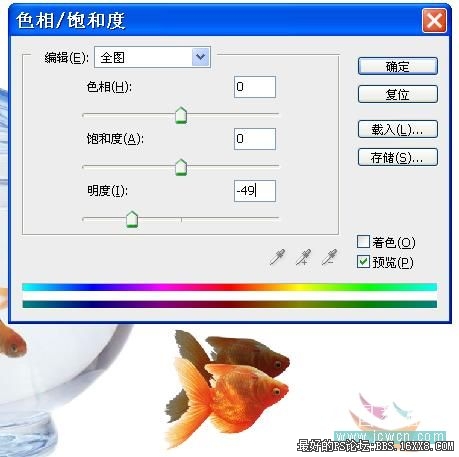
12、為“金魚3”圖層添加圖層蒙版效果。設置漸變屬性。將前景色設置為黑色。單擊“漸變工具”,并單擊位于選項欄上方的漸變工具編輯器,打開“漸變編輯器”對話框,單擊系統(tǒng)預置的第二個漸變色,單擊“好”按鈕。在“金魚3”圖層上從下向上拖動鼠標進行線性漸變,效果如圖10所示:

13、置入“香水”圖層。打開它,單擊“魔術棒”工具,方法與步驟5一樣。將它重命名為:香水。單擊確定。如圖11所示:

14、新建圖層。重命名為:底。建立選區(qū),單擊“矩形選框”工具,如圖12所示建立選區(qū)。并羽化選區(qū)。執(zhí)行“選擇”/“羽化”命令,將羽化半徑設為5。確定。按“Ctrl+D”取消選擇。

15、為“底”圖層添加漸變效果。單擊漸變工具。并單擊位于選項欄上方的漸變工具編輯器,打開“漸變編輯器”對話框,單擊第一個漸變效果(叫“前景到背景”),選擇系統(tǒng)預置的從前景色到背景色的線性漸變,將前景色設置為淺藍色,色值為:(R:199,G:216,B:223)。如圖13所示,單擊“好”按鈕。

單擊圖層面板中“底”圖層,在畫面中從上至下拖動鼠標進行漸變,得到效果如圖14所示:

16、復制“香水”圖層。按“Ctrl+J”復制,雙擊圖層,重命名為:“香水2”。確定。
17、垂直翻轉“香水2”,執(zhí)行“編輯”/“變換”/“垂直翻轉”命令。設置圖層不透明度。在圖層右上方的不透明度中輸入13%。得到如圖15所示:

18、復制“魚缸”圖層。按“Ctrl+J”復制,雙擊圖層,重命名為:“魚缸2”。拉寬圖像。將“金魚2”進行自由變換命令,拉動出現(xiàn)在圖層“魚缸2”兩邊的中心控制點,拉寬“魚缸2”的圖像。得到如圖16所示:

設置圖層不透明度為:38%。得到如圖17所示:

19、復制“魚缸”圖層。按“Ctrl+J”復制,雙擊圖層,重命名為:“魚缸3”。確定。垂直翻轉“香水2”,執(zhí)行“編輯”/“變換”/“垂直翻轉”命令。設置圖層不透明度。在圖層右上方的不透明度中輸入13%。
20、復制“香水”圖層。按“Ctrl+J”復制,雙擊圖層,重命名為:“香水3”。確定。移動它到如圖18所示的位置。

21、設置“香水3”圖層的不透明度為8%。得到如圖19所示:

22、新建圖層。單擊“添加圖層蒙版”按鈕。建立選擇。單擊“橢圓選框工具”,建立選區(qū),如圖20所示。羽化選區(qū)。羽化半徑設為150。確定。執(zhí)行反選(Ctrl+Shift+I)命令。

23、在該“圖層縮覽圖”的圖層中填充色彩。色值為:(R:7;G:66;B:168)執(zhí)行填充命令(快捷鍵為:Shift+F5),確定。得到效果如圖21所示:

24、按“Ctrl+D”取消選擇。更改圖層混合屬性。選中“蒙版”圖層,在圖層面板中將圖層屬性更改為“正片疊底”,保存文件。完成效果如圖22所示。


主要通過運用垂直翻轉圖像、添加圖層蒙版、調整圖像的色相和飽和度,以及位置圖層不透明度等效果來實現(xiàn)。
1、新建文件。如圖1所示:
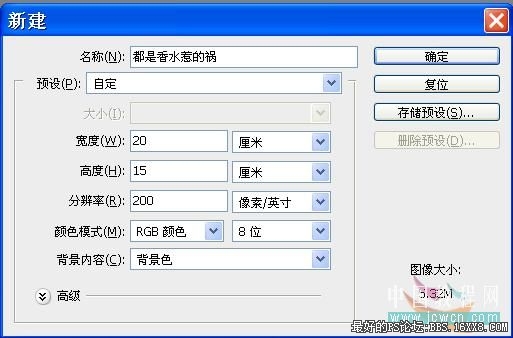
2、置入“魚缸”圖層。打開“魚缸”文件,執(zhí)行反相命令(快捷鍵為:Ctrl+I),單擊魔棒工具,在“魚缸”圖片的黑色區(qū)域內單擊,執(zhí)行“選擇”/“選取相似”命令,執(zhí)行“選擇”/“反選”(快捷鍵為:Ctrl+Shift+I)命令,此時會發(fā)現(xiàn),魚缸并未完全被選中,如圖2所示:

3、單擊“縮放工具”放大圖片,也可以利用“抓手”工具(直接按“空格”鍵)移動到某處便于查看。單擊“多邊形套索”工具后,選擇“從選區(qū)減去”或“添加到選區(qū)”按鈕(請適時調整),將不需要的部分框選掉。效果如圖3所示:

4、執(zhí)行羽化“Ctrl+Alt+D”,像素為:1PX。并執(zhí)行“編輯”/“拷貝”命令。再執(zhí)行執(zhí)行反相命令(快捷鍵為:Ctrl+I),把它的反相還原。然后回到“都是香水惹的禍”畫布上,執(zhí)行“編輯”/“粘貼”命令,雙擊該圖層,重命名為:魚缸。按“Ctrl+T”進行自由變換時,按住“Shift”鍵不松手,進行拖動變換。效果如圖4所示:

5、置入“金魚”圖層。打開“金魚”文件,單擊“魔術棒”工具(容差設置為:25),單擊白色背景,呈螞蟻線狀態(tài)后,執(zhí)行反選(Ctrl+Shift+I)命令,執(zhí)行羽化“Ctrl+Alt+D”,像素為:1PX。并執(zhí)行“編輯”/“拷貝”命令。然后回到“都是香水惹的禍”畫布上,執(zhí)行“編輯”/“粘貼”命令,雙擊該圖層,重命名為:金魚。
6、縮小“金魚”圖層。按“Ctrl+T”進行自由變換時,按住“Shift”鍵不松手,拖動圖片右上角的控制點來進行變換。效果如圖5所示:

7、復制“金魚”圖層。按“Ctrl+J”復制,雙擊圖層,重命名為:“金魚2”。確定。縮小“金魚2”的圖層。按“Ctrl+T”進行自由變換時,按住“Shift”鍵不松手,拖動圖片右上角的控制點來進行變換。效果如圖6所示。

8、垂直翻轉“金魚2”。執(zhí)行“變換”/“垂直變換”,效果如圖7所示:

9、選擇“金魚2”圖層,按“Ctrl+J”復制,雙擊圖層,重命名為:“金魚3”。確定。
10、移動圖像。單擊“移動工具”(或直接按V鍵),將“金魚3”移動到如圖8所示的位置。

11、調整“金魚3”圖層的色相/飽和度。按“Ctrl+U”色相/飽和度,明度:-49。如圖9所示:
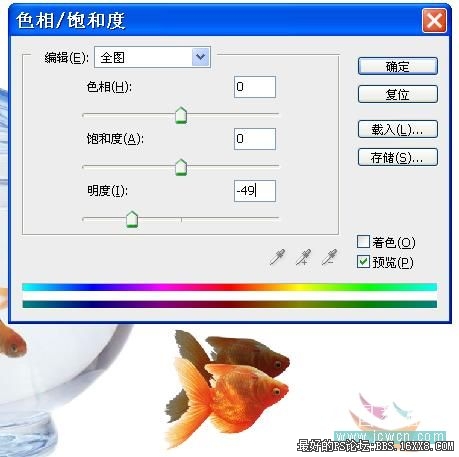
12、為“金魚3”圖層添加圖層蒙版效果。設置漸變屬性。將前景色設置為黑色。單擊“漸變工具”,并單擊位于選項欄上方的漸變工具編輯器,打開“漸變編輯器”對話框,單擊系統(tǒng)預置的第二個漸變色,單擊“好”按鈕。在“金魚3”圖層上從下向上拖動鼠標進行線性漸變,效果如圖10所示:

13、置入“香水”圖層。打開它,單擊“魔術棒”工具,方法與步驟5一樣。將它重命名為:香水。單擊確定。如圖11所示:

14、新建圖層。重命名為:底。建立選區(qū),單擊“矩形選框”工具,如圖12所示建立選區(qū)。并羽化選區(qū)。執(zhí)行“選擇”/“羽化”命令,將羽化半徑設為5。確定。按“Ctrl+D”取消選擇。

15、為“底”圖層添加漸變效果。單擊漸變工具。并單擊位于選項欄上方的漸變工具編輯器,打開“漸變編輯器”對話框,單擊第一個漸變效果(叫“前景到背景”),選擇系統(tǒng)預置的從前景色到背景色的線性漸變,將前景色設置為淺藍色,色值為:(R:199,G:216,B:223)。如圖13所示,單擊“好”按鈕。

單擊圖層面板中“底”圖層,在畫面中從上至下拖動鼠標進行漸變,得到效果如圖14所示:

16、復制“香水”圖層。按“Ctrl+J”復制,雙擊圖層,重命名為:“香水2”。確定。
17、垂直翻轉“香水2”,執(zhí)行“編輯”/“變換”/“垂直翻轉”命令。設置圖層不透明度。在圖層右上方的不透明度中輸入13%。得到如圖15所示:

18、復制“魚缸”圖層。按“Ctrl+J”復制,雙擊圖層,重命名為:“魚缸2”。拉寬圖像。將“金魚2”進行自由變換命令,拉動出現(xiàn)在圖層“魚缸2”兩邊的中心控制點,拉寬“魚缸2”的圖像。得到如圖16所示:

設置圖層不透明度為:38%。得到如圖17所示:

19、復制“魚缸”圖層。按“Ctrl+J”復制,雙擊圖層,重命名為:“魚缸3”。確定。垂直翻轉“香水2”,執(zhí)行“編輯”/“變換”/“垂直翻轉”命令。設置圖層不透明度。在圖層右上方的不透明度中輸入13%。
20、復制“香水”圖層。按“Ctrl+J”復制,雙擊圖層,重命名為:“香水3”。確定。移動它到如圖18所示的位置。

21、設置“香水3”圖層的不透明度為8%。得到如圖19所示:

22、新建圖層。單擊“添加圖層蒙版”按鈕。建立選擇。單擊“橢圓選框工具”,建立選區(qū),如圖20所示。羽化選區(qū)。羽化半徑設為150。確定。執(zhí)行反選(Ctrl+Shift+I)命令。

23、在該“圖層縮覽圖”的圖層中填充色彩。色值為:(R:7;G:66;B:168)執(zhí)行填充命令(快捷鍵為:Shift+F5),確定。得到效果如圖21所示:

24、按“Ctrl+D”取消選擇。更改圖層混合屬性。選中“蒙版”圖層,在圖層面板中將圖層屬性更改為“正片疊底”,保存文件。完成效果如圖22所示。

標簽圖,實例,廣告,水產(chǎn)品,設計,香,photoshop

網(wǎng)友評論